
Nel mondo frenetico di oggi, rimanere connessi mentre si è in movimento non è solo un lusso; è una necessità. Per gli utenti Motorola Android, Android Auto offre una perfetta integrazione delle funzionalità del proprio smartphone con il sistema di infotainment del proprio veicolo. Questa guida spiega come connettere il tuo dispositivo Motorola ad Android Auto, assicurandoti di rimanere connesso, intrattenuto e informato in sicurezza mentre sei in viaggio.
Android Auto e i suoi vantaggi
Android Auto è una tecnologia innovativa sviluppata da Google che consente ai guidatori di riprodurre le funzionalità del proprio dispositivo Android, come navigazione, musica e messaggistica, direttamente sul display del cruscotto della propria auto. Questa innovazione enfatizza la sicurezza riducendo al minimo le distrazioni, consentendo ai conducenti di tenere gli occhi sulla strada e le mani sul volante. Oltre alla sicurezza, Android Auto migliora l'esperienza di guida con la sua interfaccia intuitiva, i comandi vocali e la connettività senza soluzione di continuità, rendendo ogni viaggio piacevole.
Importanza della connettività senza soluzione di continuità per gli utenti Motorola
Per gli utenti Motorola, la connettività Android Auto offre un’esperienza integrata che fonde il loro dispositivo mobile con l’ecosistema digitale del loro veicolo. Questa integrazione è fondamentale per mantenere la produttività, godere di contenuti multimediali e utilizzare i servizi di navigazione senza compromettere la sicurezza o la comodità.
Preparazione del dispositivo Motorola per Android Auto
Prima di immergerti nel processo di connettività, è essenziale preparare il tuo dispositivo Motorola e assicurarti che sia compatibile con Android Auto.
Garantire la compatibilità
Android Auto è supportato sulla maggior parte dei dispositivi Motorola con Android 6.0 (Marshmallow) o versioni successive. Per verificare la compatibilità del tuo dispositivo, visita il sito ufficiale di Android Auto.
Checklist essenziale prima della connessione
Aggiorna il software del tuo dispositivo Motorola: assicurati che sul tuo dispositivo sia installata l'ultima versione Android disponibile per il tuo modello.
Installa l'ultima versione di Android Auto: scarica o aggiorna l'app Android Auto dal Google Play Store.
Garantisci la compatibilità del veicolo: controlla se il tuo veicolo supporta Android Auto. Queste informazioni sono generalmente disponibili nel manuale utente della tua auto o nel sito Web del produttore.
Guida dettagliata per connettere il tuo Motorola ad Android Auto

Connessione via cavo
Connessione tramite USB:
Avvia il veicolo e assicurati che sia parcheggiato.
Utilizza un cavo USB di alta qualità per collegare il tuo dispositivo Motorola alla porta USB della tua auto.
Segui le istruzioni visualizzate sullo schermo della tua auto e del tuo dispositivo Motorola per completare la configurazione.
Risoluzione dei problemi comuni:
Assicurarsi che il cavo sia saldamente collegato ad entrambe le estremità.
Provare una porta USB diversa, se disponibile.
Riavvia il tuo dispositivo Motorola e prova a connetterti di nuovo.
Connessione senza fili
Impostazione di Android Auto in modalità wireless:
Assicuratevi che il veicolo sia fermo.
Sul tuo dispositivo Motorola, apri l'app Android Auto e vai su "Impostazioni".
Seleziona "Aggiungi nuova auto" e segui le istruzioni per completare la configurazione wireless.
Superare le sfide comuni della connessione wireless:
Assicurati che il Bluetooth e il Wi-Fi del tuo dispositivo siano attivi.
Avvicina il dispositivo al sistema di infotainment dell'auto durante la configurazione iniziale.
Riavvia sia il tuo dispositivo Motorola che il sistema del veicolo se la connessione non riesce.
Ottimizza la tua esperienza Android Auto
Personalizzare le impostazioni di Android Auto sul tuo Motorola
Accedi alle impostazioni dell'app Android Auto sul tuo dispositivo Motorola per personalizzare la tua esperienza di guida. Puoi modificare le preferenze di navigazione, gestire le notifiche delle app e altro ancora.
App consigliate per gli utenti di Android Auto
Esplora app come Waze per aggiornamenti sul traffico in tempo reale, Spotify per lo streaming musicale e WhatsApp per la messaggistica. Queste app sono progettate per funzionare perfettamente con Android Auto, arricchendo la tua esperienza di guida.
Suggerimenti per utilizzare i comandi vocali in modo efficace
Sfrutta la potenza dell'Assistente Google utilizzando i comandi vocali per controllare la navigazione, inviare messaggi e riprodurre musica. Questa funzione migliora la sicurezza consentendoti di rimanere concentrato sulla strada.
Suggerimenti e trucchi avanzati
Miglioramento della qualità audio per musica e chiamate
L'audio di alta qualità è essenziale per ascoltare musica e avere una qualità di chiamata chiara nel tuo veicolo. Per migliorare l'audio:
Regola le impostazioni dell'equalizzatore nell'app musicale per adattarle all'acustica della tua auto.
Assicurati che il volume Bluetooth sul tuo dispositivo Motorola sia impostato al massimo per una migliore trasmissione audio.
Nelle impostazioni di Android Auto, attiva l'opzione per dare priorità alla connessione Wi-Fi rispetto ai dati cellulari per lo streaming, garantendo una qualità audio più elevata.
Utilizzo di Android Auto con app di terze parti
Android Auto supporta numerose app di terze parti progettate per migliorare la tua esperienza di guida. Per sfruttare questo:
Esplora il Google Play Store per le app compatibili con Android Auto in categorie come navigazione, messaggistica e musica.
Personalizza l'icona di avvio delle app in Android Auto per accedere rapidamente alle app più utilizzate.
Mantieni aggiornate le tue app per garantire la compatibilità e l'accesso alle funzionalità più recenti.
Navigazione con Android Auto: best practice e scorciatoie
La navigazione è una funzione fondamentale di Android Auto. Migliora la tua esperienza di navigazione:
Utilizzo dei comandi vocali per impostare le destinazioni in vivavoce. Dì semplicemente: "Ehi Google, vai a [destination].”
Pre-download delle mappe nell'app di navigazione per le aree con scarsa ricezione cellulare.
Utilizzando aggiornamenti sul traffico in tempo reale e suggerimenti di percorsi alternativi per evitare ritardi.
Risoluzione dei problemi comuni

Affrontare i problemi di connettività
Se riscontri problemi durante la connessione del tuo dispositivo Motorola ad Android Auto:
Controlla se il tuo cavo USB è progettato specificamente per il trasferimento dei dati, non solo per la ricarica.
Verifica che sia il tuo veicolo che il tuo dispositivo Motorola dispongano degli ultimi aggiornamenti firmware e software.
Ripristina il sistema di infotainment della tua auto e riavvia il tuo dispositivo Motorola per risolvere problemi temporanei.
Risoluzione dei problemi audio e microfono
Per problemi audio o del microfono durante le chiamate o i comandi vocali:
Pulisci il microfono e gli altoparlanti del tuo dispositivo Motorola per assicurarti che non siano bloccati.
Regola le impostazioni del microfono in Android Auto per garantire livelli di ingresso ottimali.
Controlla le impostazioni audio del sistema di infotainment della tua auto, assicurandoti che non siano disattivate o impostate su un livello troppo basso.
Aggiornamento e manutenzione di Android Auto sul tuo dispositivo Motorola
Mantenere Android Auto aggiornato è fondamentale per prestazioni e compatibilità:
Controlla regolarmente il Google Play Store per verificare la presenza di aggiornamenti dell'app Android Auto.
Aggiorna il sistema operativo del tuo dispositivo Motorola per garantire la compatibilità con le ultime funzionalità di Android Auto.
Svuota la cache e cancella i dati per Android Auto nelle impostazioni del tuo dispositivo se riscontri problemi persistenti.
Domande frequenti
Qualsiasi dispositivo Motorola può connettersi ad Android Auto?
Non tutti i dispositivi Motorola possono connettersi ad Android Auto. La compatibilità richiede solitamente un dispositivo con Android 6.0 (Marshmallow) o versione successiva. È essenziale verificare il modello specifico del tuo dispositivo Motorola rispetto all'elenco di compatibilità fornito da Android Auto sul sito Web ufficiale o nella documentazione di supporto.
Come posso aggiornare Android Auto direttamente dal mio dispositivo Motorola?
Per aggiornare Android Auto direttamente dal tuo dispositivo Motorola, procedi nel seguente modo:
Apri l'app Google Play Store sul tuo dispositivo.
Utilizza la barra di ricerca per trovare "Android Auto".
Se è disponibile un aggiornamento, verrà visualizzato il pulsante "Aggiorna". Toccalo per avviare il processo di aggiornamento.
Attendi il completamento dell'aggiornamento prima di provare a utilizzare l'app con il sistema della tua auto.
Mantenere l'app aggiornata garantisce le migliori prestazioni e compatibilità con il sistema di infotainment della tua auto.
Cosa devo fare se il mio dispositivo Motorola non riesce a connettersi al sistema della mia auto?
Se il tuo dispositivo Motorola non riesce a connettersi al sistema della tua auto, prova questi passaggi per la risoluzione dei problemi:
Controlla la presenza di guasti nel cavo USB e assicurati che sia progettato per il trasferimento di dati.
Riavvia sia il tuo dispositivo Motorola che il sistema di infotainment della tua auto.
Aggiorna il software del tuo dispositivo Motorola e l'app Android Auto alle versioni più recenti.
Verifica che la tua auto sia compatibile con Android Auto e che la funzione sia abilitata nelle impostazioni della tua auto.
Prova a connettere un altro dispositivo compatibile per determinare se il problema riguarda il telefono o il sistema dell'auto.
È possibile utilizzare Android Auto sulla mia moto o bicicletta?
Android Auto è progettato principalmente per l'uso in auto e non è direttamente compatibile con motociclette o biciclette. Per i veicoli a due ruote, potresti prendere in considerazione alternative come Google Maps o altre app di navigazione sul tuo dispositivo Motorola, che offrono funzionalità simili e possono essere montate sulla tua moto o bicicletta per indicazioni stradali e riproduzione multimediale.
Posso utilizzare Android Auto senza cavo USB?
Sì, Android Auto può essere utilizzato senza cavo USB, a condizione che sia il tuo dispositivo Motorola che la tua auto supportino la connettività wireless Android Auto. Per utilizzare Android Auto in modalità wireless, assicurati che il sistema della tua auto sia compatibile con questa funzionalità e che il tuo telefono abbia Wi-Fi e Bluetooth abilitati. Segui la procedura di configurazione nell'app Android Auto sul tuo dispositivo per stabilire una connessione wireless.
Quali sono le alternative se la mia auto o il mio dispositivo Motorola non è compatibile con Android Auto?
Se la tua auto o il tuo dispositivo Motorola non è compatibile con Android Auto, considera queste alternative:
Connettività Bluetooth: la maggior parte delle auto moderne supporta il Bluetooth, consentendoti di effettuare chiamate, riprodurre musica e talvolta anche inviare SMS utilizzando i comandi vocali tramite il sistema audio della tua auto.
Cruscotti di terze parti: sono disponibili cruscotti aftermarket che possono aggiungere la compatibilità con Android Auto al tuo veicolo.
App di navigazione autonome: app come Google Maps, Waze o HERE WeGo possono fornire aggiornamenti sulla navigazione e sul traffico direttamente sul tuo dispositivo Motorola, che può essere montato facilmente a portata di mano di utilizzo durante la guida.
Trasmettitori FM o cavi AUX: per la riproduzione audio, possono essere utilizzati per collegare il dispositivo al sistema audio dell'auto se il Bluetooth non è un'opzione.


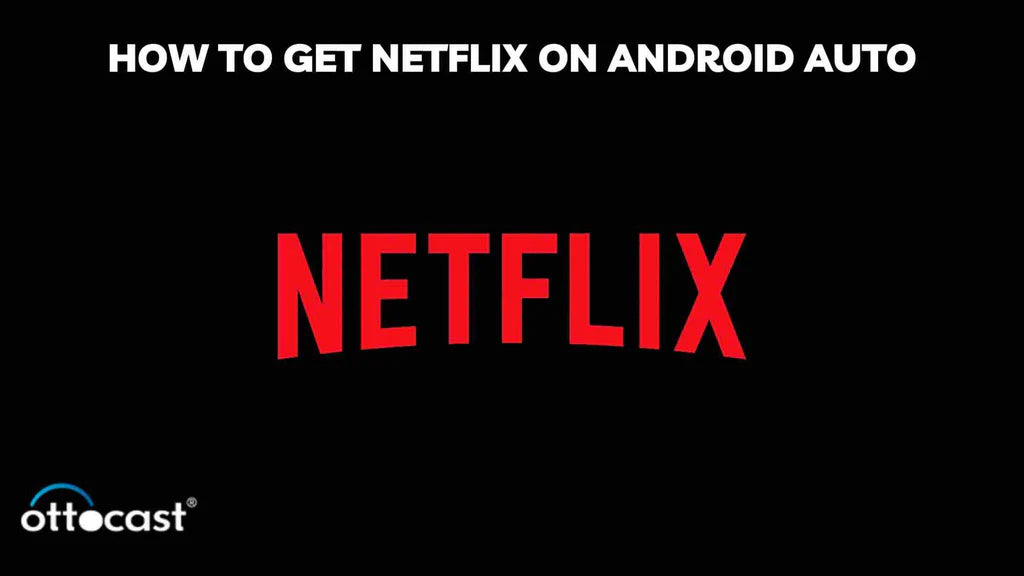
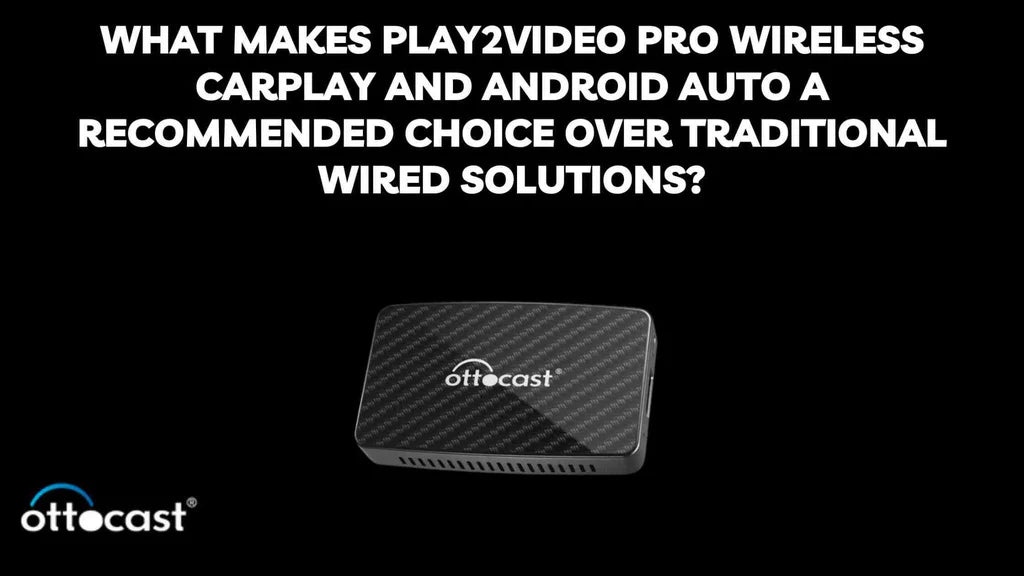
Commenta
Nota che i commenti devono essere approvati prima di essere pubblicati.
Questo sito è protetto da hCaptcha e applica le Norme sulla privacy e i Termini di servizio di hCaptcha.